Ak vaše zariadenie Android nemá dostatok vnútornej pamäte na uloženie všetkých aplikácií, ktoré potrebujete, môžete kartu SD použiť ako interné úložisko telefónu s Androidom.
Funkcia s názvom Storagetable Storage umožňuje operačnému systému Android formátovať externé pamäťové médium ako trvalé interné úložisko. Údaje na autorizovanej karte SD sú šifrované a nie je možné ich nahrať na iné zariadenie.
Karty SD sú veľmi užitočnou možnosťou na ukladanie fotografií, skladieb a videí.
Aj keď máte v telefóne s Androidom veľké množstvo interného ukladacieho priestoru, možno budete potrebovať časť pamäte na ukladanie dlhých videí nasnímaných HD kamerou telefónu.
Existuje však jedna oblasť, kde karty SD nie sú k dispozícii, a inštalácia aplikácií.
Čo je prijaté úložisko?
Ako som už spomenul, v systéme Android existuje funkcia s názvom Storagetable Storage.
Ako vnútorné úložisko umožňuje používať vymeniteľnú kartu microSD nainštalovanú v telefóne s Androidom.
Týmto spôsobom môžete prekonať vesmírnu prekážku, ak má telefón nízku vnútornú pamäť.
Google predstavil použiteľné úložisko s vydaním Androidu 6.0 Marshmallow.
Existovali spôsoby, ako urobiť to isté predtým. Realizácia však nebola jednoduchá.
Niektoré dôležité veci na zváženie
Pri použití zväzku, či už ide o kartu SD alebo USB, formátujte systém Android a zmeňte ho na formát FAT32 alebo exFAT na ext4 alebo f2fs.
Používanie karty SD ako interného úložiska môže vašim ušiam dobre znieť.
Ale všetko má svoju cenu, rovnako ako funkcia adaptívneho úložiska. Tu sú niektoré pre a proti:
Karty SD sú pomalé
Toto je bolestivá realita malých pamäťových čipov.
Napriek tomu, že môžu uložiť tony údajov, sú pomalšie ako interné úložisko a majú obmedzený počet cyklov čítania a zápisu.
Používanie karty SD ako trvalého úložiska vyžaduje častejšie čítanie/zápis a časom sa zníži jej výkon.
Android porovnáva výkon karty SD, aby sa ubezpečil, že je dostatočne rýchly, aby zodpovedal internej pamäti.
Varuje pred výkonom externého úložiska a môže ho odmietnuť schváliť, ak je karta SD príliš pomalá.
Vaše zariadenie Android bude doslova závislé od úložiska
Android s príslušným úložiskom šifruje externú kartu SD používanú ako interné úložisko, a preto je priradený ku konkrétnemu zariadeniu s Androidom.
Kľúč používaný na šifrovanie údajov na karte SD je uložený vo vnútornej pamäti zariadenia Android. Certifikovaný zväzok preto nie je možné kvôli šifrovanému charakteru pripojiť k inému zariadeniu.
Úložisko však môžete zo zariadenia odstrániť a reštartovať ho. Zariadenie si zapamätá podrobnosti o aplikáciách nainštalovaných na schválenej karte SD, aby sa v ňom prejavili nastavenia s neskôr pripojeným podporovaným úložiskom.
Týmto spôsobom môžete použiť aj inú kartu SD.
Nemôžete nainštalovať každú aplikáciu
Prakticky vám Android umožňuje nainštalovať takmer každú aplikáciu na autorizované úložisko.
Vyžaduje si to však aj súhlas vývojára aplikácie. Povolenie alebo zakázanie podpory pre schválené úložisko je zadarmo pridaním príslušných atribútov do kódu.
Ako používať kartu SD ako interné úložisko v systéme Android?
Konfigurácia karty SD tak, aby fungovala ako interné úložisko v systéme Android, je jednoduchý proces. Upozorňujeme, že karta SD bude počas tohto procesu naformátovaná. Nezabudnite si zálohovať údaje.
Je možné, že prijatá funkcia úložiska nie je vo vašom zariadení k dispozícii, aj keď je na ňom Android 6.0 a novší.
Výrobca vášho zariadenia mohol túto funkciu zakázať. Existujú však metódy príkazového riadka, ktoré vám umožňujú prinútiť zariadenie prijať úložné médium.
Nasledujú kroky na autorizáciu karty SD:
- Vložte kartu SD do telefónu s Androidom a počkajte, kým sa zistí.
- Teraz otvorené nastavenie .
- Prejdite nadol a prejdite do sekcie Skladovanie .
- Klepnite na názov svojej karty SD.
- Kliknite na Tri zvislé bodky v pravom hornom rohu obrazovky.
- Kliknite na Nastavenia úložiska .
- Vyber si koordinácia ako možnosť vnútorné .
- Na ďalšej obrazovke máte poslednú šancu rozhodnúť sa, či si to rozmyslíte alebo nie. Kliknite Skenovanie a formátovanie Ak chcete naformátovať kartu SD ako internú pamäť.
- Ak systém Android zistí, že je vaša karta SD pomalá, dostanete upozornenie. Kliknite " Dobre " nasledovať.
- Proces migrácie údajov môžete začať hneď alebo to urobíte v neskoršej fáze.
- Kliknite Bolo dokončené Dokončite proces autorizácie úložiska pre vašu kartu SD.
Po dokončení procesu formátovania môžete vymeniteľnú kartu SD voľne používať ako „primerane“ trvalé úložisko. Majte však na pamäti, že nie sú vymeniteľné za tepla ako prenosné karty SD. Neodstraňujte ho preto bez použitia možnosti vysunutia. Navyše môžete prakticky odstrániť certifikované úložisko, ale neodporúča sa to, pretože to môže spôsobiť chyby v zariadení.
Ako urobiť kartu SD opäť prenosnou?
Ak chcete, môžete vrátiť späť zmeny vykonané pomocou funkcie prijatého úložiska systému Android.
Postupujte podľa nižšie uvedených krokov:
- Vykonajte vyššie uvedenú metódu až do kroku 4.
- Klepnite na svoju SD kartu.
- Klepnite na tri bodky v pravom hornom rohu obrazovky.
- Kliknite prenosný formát .
- Kliknite na Súradnica . Dokončenie postupu bude trvať niekoľko minút.
Teraz môžete kartu SD použiť ako prenosné úložisko a nainštalovať ju na akékoľvek iné zariadenie Android.
Použite kartu SD ako interné úložisko v spoločnosti Samsung
Ako som vám už povedal, túto funkciu ovládajú výrobcovia hardvéru. Spoločnosť Samsung dlhodobo deaktivovala príslušné úložisko vo svojich zariadeniach s Androidom. Vložil som však kartu SD do Galaxy S10+, aby som zistil, či sa v novom používateľskom rozhraní One niečo zmenilo. Ukázalo sa, že nie.
Samsung sa tiež pripravil plná webová stránka Tvrdí, že tablety a telefóny Galaxy nepodporujú životaschopné úložisko, pretože „zníži celkový výkon“ zariadenia.
Bude zostávajúci ukladací priestor Android fungovať v roku 2020?
V systéme Android Marshmallow sa objavila funkcia adaptívneho úložiska a je zvyčajne určená pre zariadenia s Androidom s nízkym vnútorným priestorom.
Teraz sme v roku 2020 a vnútorné úložisko v dnešnej dobe nie je problém. Pokračoval som však v testovaní funkcie ukladacieho priestoru, ktorá je použiteľná v systéme Android 9 a novšom systéme Android 10.
V systéme Android 9 som použil zariadenie Motorola a mohol som použiť možnosti „Formátovať ako interné“ karty microSD.
Potom som nainštaloval rovnakú kartu microSD do telefónu Nokia 8.1 so systémom Android 10, ale funkcia použiteľného úložiska tam nebola. Som trochu skeptický, ak Google túto funkciu skutočne odstránil.
Mám ďalšie zariadenia s Androidom 10, ale žiadne z nich nemá slot na kartu microSD. Toto je malý problém, s ktorým sa stretávam. Každopádne sa pokúsim otestovať príslušný ukladací priestor na viacerých zariadeniach s Androidom 10 a výsledky aktualizovať tu.
Považovali ste to za užitočné? Zahoďte svoje myšlienky a spätnú väzbu.



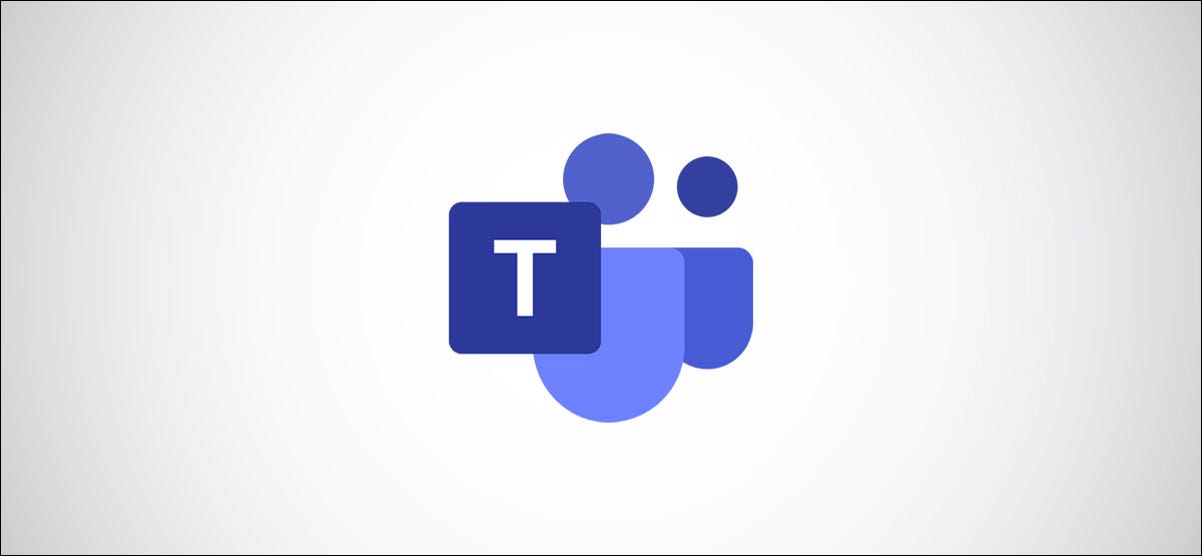














Ahoj, vložil som SD kartu do môjho Galaxy A11 a zobrazila sa ako „externá karta“ a nedalo mi viac miesta v telefóne. čo mám robiť?